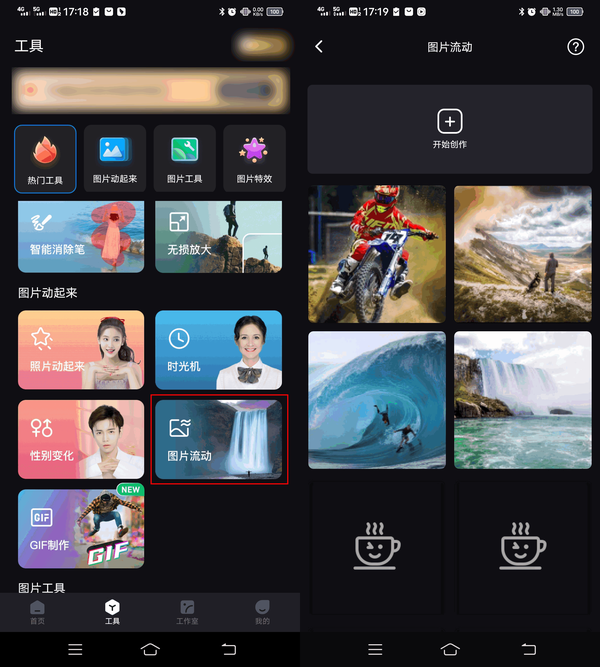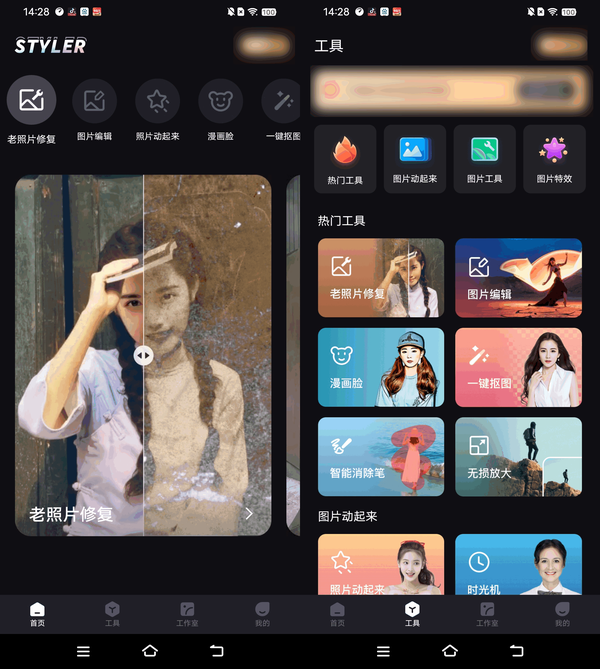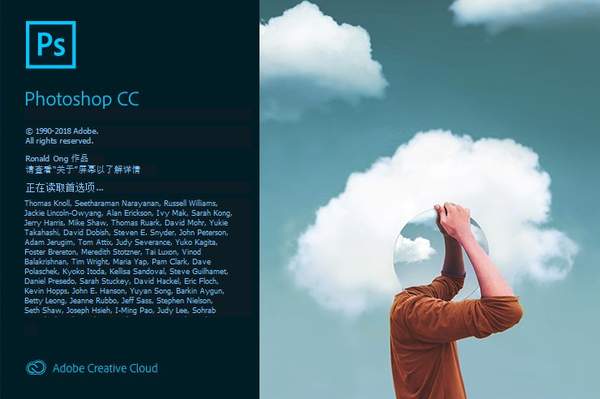ppt中图片怎么做成流动
你是否也有过这样的疑惑,明明大家拍的是同一个瀑布,为什么别人发出来的图片会动呢?很多小伙伴都感到十分好奇吧,想要知道这些图片都是怎么制作出来的吗?其实很简单,我们可以用一些特效处理软件来操作。那到底图片流动效果怎么做呢?接下来用两个简单有效的方法教会大家怎么制作流动图片,快和我一起来学习吧。
方法一:我们可以利用Stylerapp来制作
软件推荐:这是一款图片编辑特效的工具,它的图片流动功能就藏在图片动起来,该软件的图片流动功能可以为照片添加文字、音频、滤镜等效果,还可以对图片加特效、调整入场模式、裁剪等等。
具体操作步骤:
我们打开软件,在工具里面的【图片动起来】中找到【图片流动】,进入后点击上方的【开始创作】,选择需要操作的图片,进行裁剪后就可以选择动画、入场、特效,还可以选择音频、滤镜、文字、贴纸等工具进行操作,按照自己的想法编辑完成后,点击【播放】图标可以查看预览效果,最后点击【导出】就可以把流动的图片保存到相册中了。
这款软件还有其他实用的工具,比如老照片修复、图片编辑、智能消除笔等,可以满足我们对图片的多种需求。
方法二:我们可以利用photoshop来制作
软件推荐:想必不用我多介绍,大家也知道这款软件是用来做什么的了吧?这个图像处理工具有着丰富的图片编辑功能,可以帮助我们制作图片、修饰图片。不过,虽然这个软件的功能丰富,但是操作起来是有一定难度的,大家在使用前可以先搜索教程学习哦。
具体操作步骤:
我们先打开ps软件,将需要进行操作的图片导入,接着复制一个图层,将【混合模式】设置为【柔光】,然后按下键盘上的快捷键【Ctrl Alt Shift E】盖印图层,找到【顺时针旋转扭曲】工具,再选择【冻结屏蔽】工具并冻结扭曲的部分,最后再次选择【扭曲】工具涂抹流动的部分,点击【保存】就完成了。
以上就是今天关于“图片流动效果怎么做”的方法分享了,看到这里,相信大家都已经学会怎么制作流动图片了吧?快自己动手尝试一下,验收你的学习成果吧!